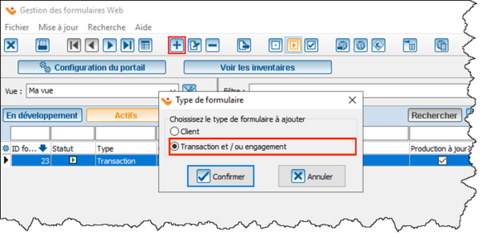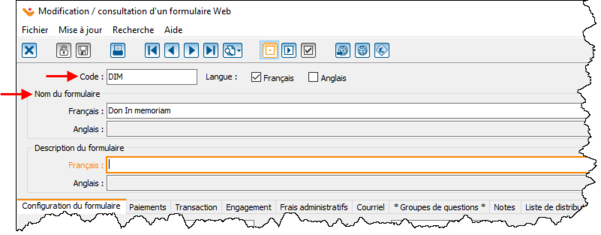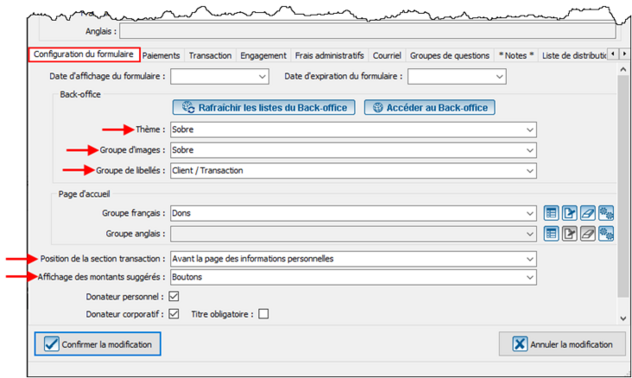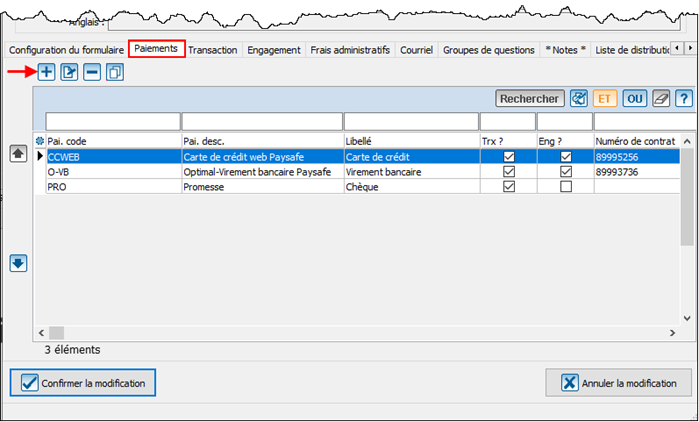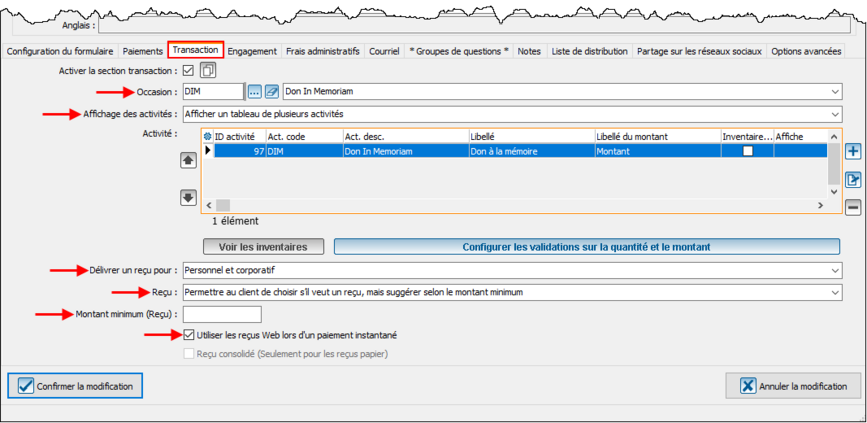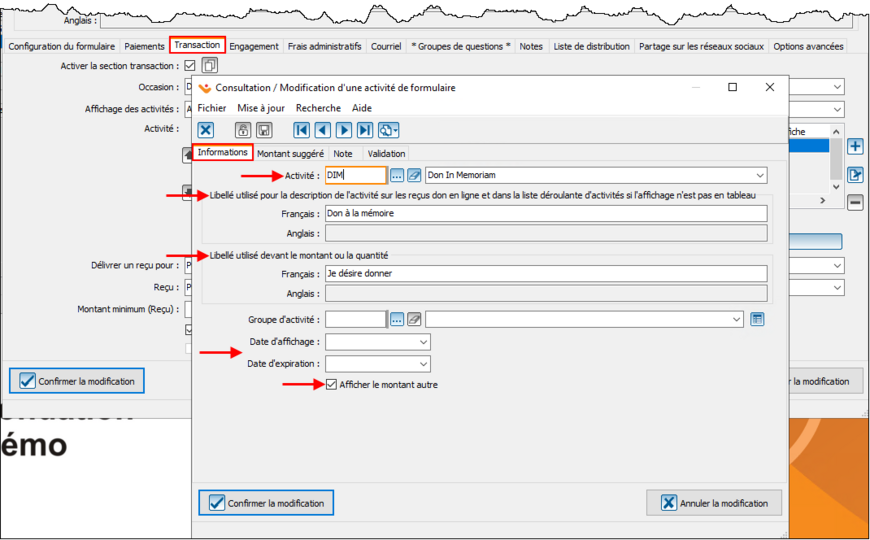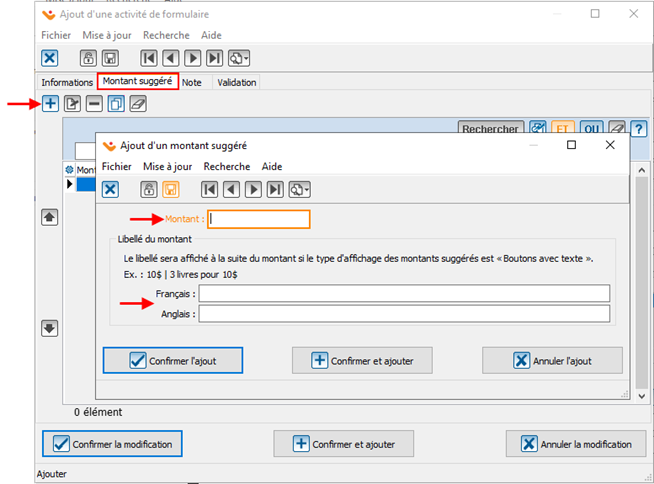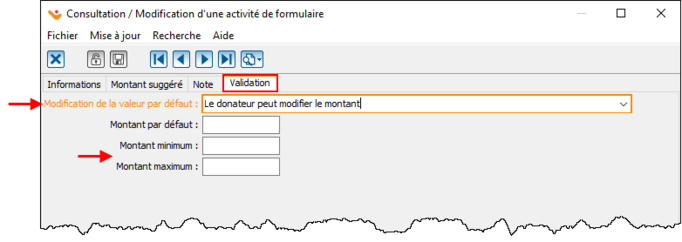ProDon:Création d'un formulaire Web de dons in memoriam
| Création d'un formulaire Web de dons in memoriam |
Introduction
ATTENTION : Vous devez posséder le module Dons en ligne pour avoir accès à ces fonctionnalités.
Il est possible de faire un formulaire Web afin de recueillir des dons en hommage à une personne défunte.
Configuration d'un formulaire Dons en ligne dédié au dons in memoriam
Vous rendre dans la gestion des formulaires Web (menu « Don en ligne » - « Formulaires Web »).
Cliquer sur le bouton ![]() pour ajouter un nouveau formulaire Web, puis sélectionner le type « Transaction et/ou engagement ».
pour ajouter un nouveau formulaire Web, puis sélectionner le type « Transaction et/ou engagement ».
Inscrire le code et le nom du formulaire.
Sélectionner la/les langues (par défaut la case « Français » sera cochée).
Inscrire la description du formulaire si nécessaire.
Onglet « Configuration du formulaire »
Sélectionner le thème, le groupe d’images et le groupe de libellés.
Choisissez la position de la section transaction.
Choisissez la sorte d’affichage des montants suggérés.
Onglet « Paiements »
À l’aide du ![]() , ajoutez les modes de paiements nécessaires.
, ajoutez les modes de paiements nécessaires.
Pour plus d’informations sur l’onglet « Paiements », cliquez ici.
Onglet « Transaction »
Sélectionner l’occasion.
Sélectionner l’affichage des activités, soit en tableau ou en liste déroulante.
Sélectionner pour quel type de donateur sera délivré le reçu (personnel, corporatif ou les deux).
Sélectionner dans quelle situation le donateur pourra ou non, recevoir un reçu.
Si nécessaire, inscrire un montant minimum pour qu’un reçu soit délivré.
Cocher la case pour délivrer un reçu Web si le donateur paie avec un paiement instantané.
Cela fera en sorte qu’il recevra son reçu automatiquement par courriel après avoir complétée sa transaction.
Activité – Onglet « Informations »
Cliquer sur le ![]() pour ajouter une activité.
pour ajouter une activité.
Sélectionner l’activité.
Modifier le libellé de la description de l’activité et celui du montant (apparaissant devant le montant).
Si nécessaire, sélectionner la date d’affichage et/ou la date d’expiration de l’activité.
Si nécessaire, cochez la case pour afficher un montant autre, cela permettra aux donateurs d’inscrire le montant qu’ils veulent donner.
Activité – Onglet « Montant suggéré »
Cliquer sur le ![]() pour ajouter un montant suggéré.
pour ajouter un montant suggéré.
Inscrire le montant suggéré.
Inscrire un libellé si le type d’affichage des montants suggéré est « Boutons avec texte », préalablement configurer dans l’onglet « Configuration ».
Activité – Onglet « Note »
Pour savoir comment ajouter une note, suivre cette documentation.
Activité – Onglet « Validation »
Inscrire que le donateur peut modifier le montant.
Inscrire s’il y a un montant minimum ou maximum que le donateur peut donner.
Onglet « Frais administratifs »
Pour savoir comment configurer les frais administratifs, suivre cette documentation.
Nom du document : ProDon:Création d'un formulaire Web de dons in memoriam
Version :